В телевизорах Roku есть ряд функций, скрытых в кабелях, что также является огромным преимуществом для пользователей. Не многие из нас, пользователей Roku TV, знают, что эти телевизоры можно включать и выключать даже без пульта дистанционного управления.
Мне не потребовалось много времени, чтобы понять, что эти приемы могут помочь тем, кто потерял свой пульт или ищет способ эффективно использовать свое интеллектуальное устройство для управления настройками питания своего телевизора. В этой статье есть все, что ответит на ваш вопрос «Как включить Roku TV без пульта?»
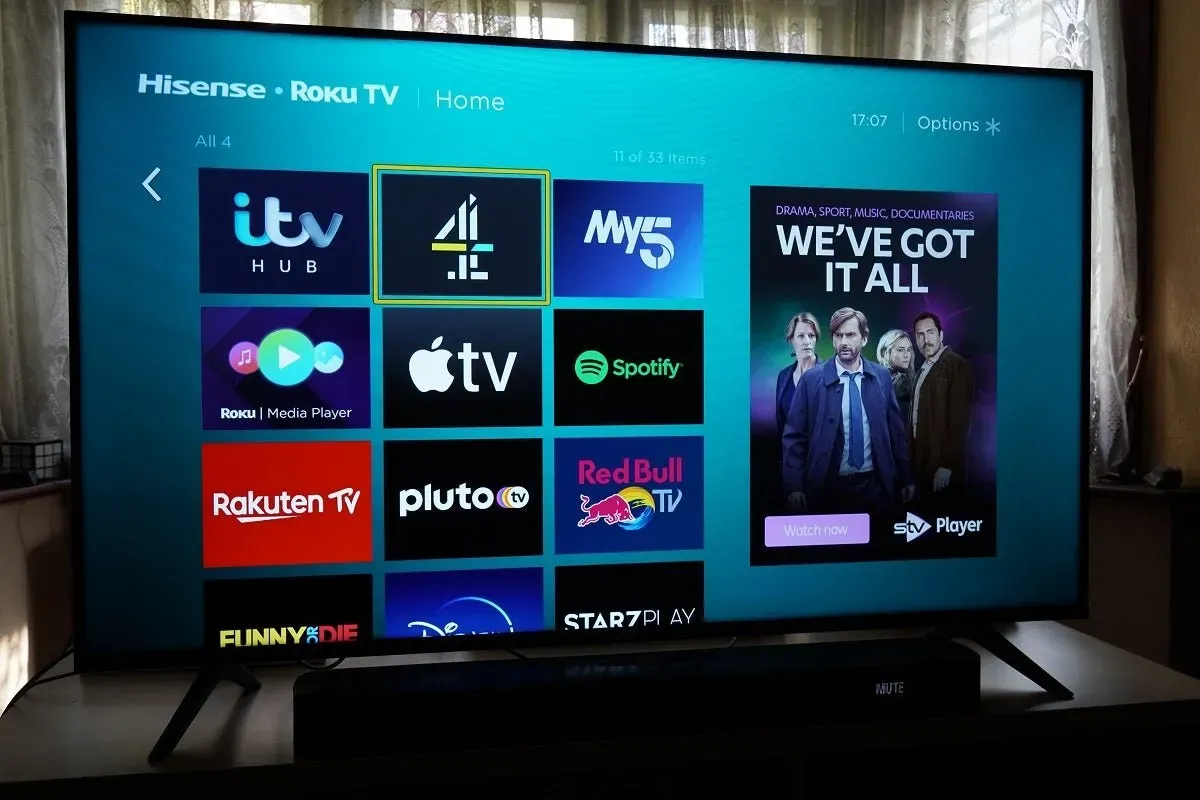
Способы включения Roku TV без пульта от телевизора
- Кнопка питания
- Приложение Року
- Пульт дистанционного управления мобильным телефоном
- Спутниковый или кабельный пульт
- Получите новый пульт Roku TV
Как включить Roku TV без пульта дистанционного управления?
Кнопка питания
Все электронные устройства имеют кнопку питания для их включения или выключения, как и ваш телевизор Roku. Это одинаково для всех брендов, которым соответствует ваш Roku TV. Вы можете использовать эти кнопки питания, чтобы включить телевизор вместе с Roku TV в вашей системе. В зависимости от марки вашего телевизора кнопка питания может располагаться на телевизоре в разных местах.
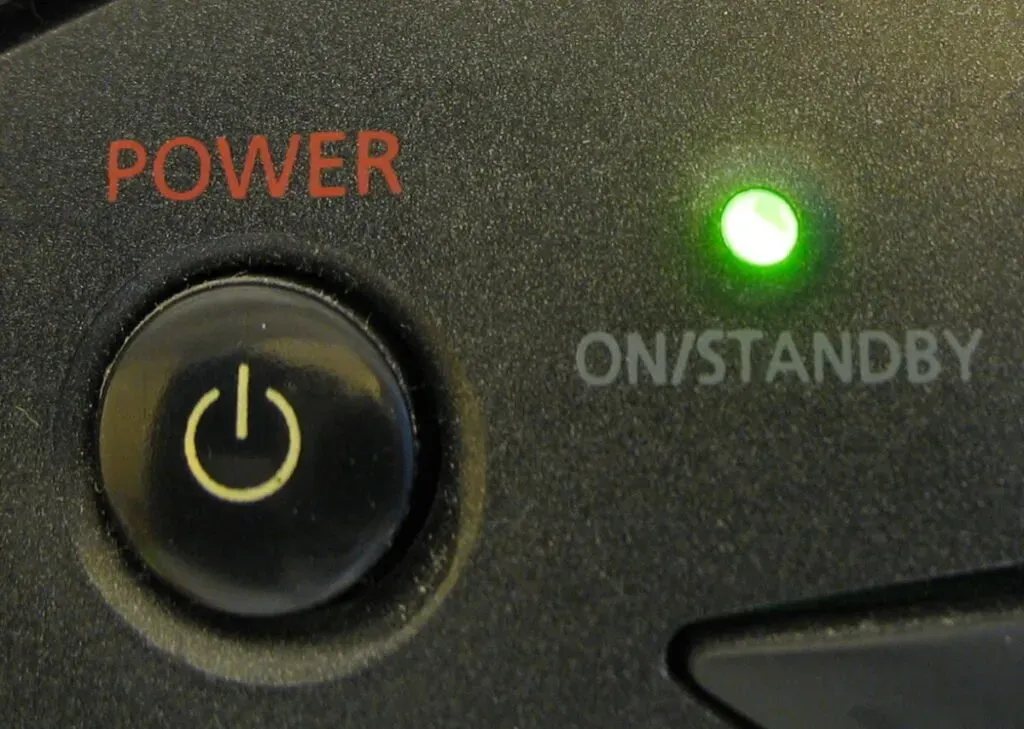
Поскольку мы можем рассматривать несколько моделей телевизоров с дизайном Roku, это места на вашей модели телевизора, в которых может разместиться Roku Tv —
- Левая сторона задней панели
- Правая сторона задней панели
- Под модель телевизора
- В середине нижней панели
Иногда кнопку трудно найти, и даже кажется, что панель кнопок может ее не получить. В конце концов, вы получите его, и вам просто нужно нажать кнопку, чтобы запустить Roku Tv.
Если вы не можете найти кнопку, вы можете найти соответствующую информацию в руководстве пользователя, прилагаемом к упаковке.
Приложение Року
Использование кнопки питания раздражает, потому что каждый раз, когда вы хотите посмотреть телевизор, вам нужно подойти к телевизору и нажать кнопку. Существует альтернативный метод, для которого потребуется приложение Roku на вашем мобильном телефоне.
Пользователи устройств Android могут использовать магазин Google Play для установки приложения RoByte . Пользователи iOS и iPadOS смогут получить приложение Roku RoKie из Apple AppStore.
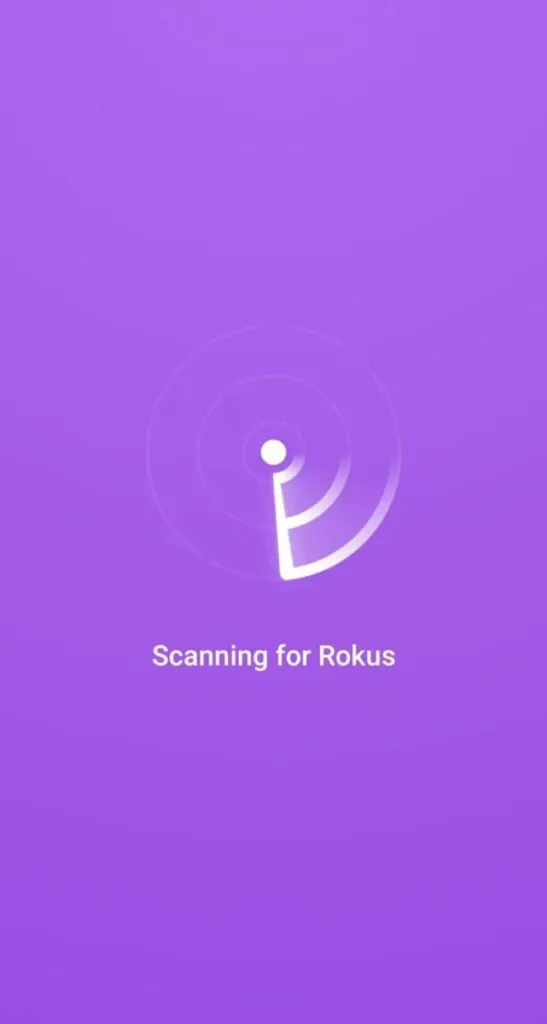
После загрузки приложения вам просто нужно запустить его и подключить к телевизору. Это не сложная процедура, и все, что вам нужно сделать, это нажать на телевизор, обнаруженный в приложении. После подключения телевизора вам просто нужно использовать красную кнопку питания на цифровом пульте дистанционного управления.
Для пользователей, которые не могут подключить Roku TV и приложение Roku, вы можете выполнить следующие действия, чтобы выключить и снова включить его.
- Отключите Roku TV от сети и выйдите из удаленного приложения.
- Вставьте вилку в розетку, которой она принадлежала.
- Подождите 30 секунд, это время, необходимое среднему телевизору Roku для подключения к приложению Roku.
Теперь приложение должно без проблем работать на вашем устройстве в качестве пульта дистанционного управления.
Пульт дистанционного управления мобильным телефоном
Каждый комплект дистанционного управления имеет излучатель и приемник инфракрасного (ИК) датчика. Они расположены в пульте и ТВ-приемнике соответственно. Большинство современных мобильных телефонов имеют ИК-датчики, которые можно использовать как удобный пульт дистанционного управления.

Пульт от телевизора в руке 20170128
Вам понадобится интерфейс для управления телевизором с мобильного телефона. Большинство приложений позволяют не только включать и выключать телевизор, но и настраивать параметры, регулировать громкость и многое другое.

Поскольку мы имеем дело с Roku TV, мы рекомендуем использовать приложение Roku. Если вы не уверены, есть ли в вашем телефоне ИК-излучатели, вы можете проверить спецификацию или коробку, в которой он находился.
Спутниковый или кабельный пульт
Если у вас есть запасной пульт, есть вероятность, что он поможет вам с телевизором Roku. Начните с включения и выключения устройства с помощью пульта дистанционного управления. Вы можете использовать несколько кнопок, включая кнопку питания и цифры, но в большинстве случаев не все из них предназначены для помощи вашему телевизору Roku.

Примечание. Вам нужно знать список всех каналов Roku и их номера, чтобы запрограммировать телевизор. Вы найдете руководство на веб-сайте поддержки Roku.
Получите новый пульт Roku TV
Ваш последний вариант — получить сменный пульт Roku TV. Этот вариант платный, но безопасный. Вы всегда можете попросить пульт дистанционного управления у своего дилера или найти его в Интернете.

Вы можете использовать эти различные методы для включения или выключения телевизора Roku без пульта Roku. Я уверен, что эти методы пригодятся, когда ваш пульт недоступен. Для получения дополнительной информации вы всегда можете обратиться в службу поддержки Roku. Наслаждайтесь просмотром!
Часто задаваемые вопросы
Есть ли способ вручную включить Roku TV?
Да, пользователи Roku TV могут включать свои устройства вручную. Для этого вы можете использовать кнопки питания на их телевизорах Roku. Эти кнопки можно найти внизу или сбоку вашего телевизора Roku. Если вы не можете найти его, вы сможете найти эту информацию в руководстве пользователя.
Как включить Roku TV без пульта дистанционного управления или Wi-Fi?
Если у вас нет пульта Roku TV или активного подключения к беспроводной сети, вам придется использовать ИК-датчик на мобильном телефоне или кнопку питания. Если вы решите использовать первый вариант, рекомендуется установить приложение Roku из Google Play Store или Apple AppStore.
Как включить roku tv без пульта
Если вы не можете включить свой Roku TV, вы всегда можете использовать приложение Roku на своем мобильном телефоне, кнопку питания или пульт дистанционного управления телевизора. Эти среды также позволят вам получить доступ к другим функциям, которые могут вам понадобиться на вашем Roku TV.
Как мне управлять своим телевизором TCL Roku без пульта дистанционного управления?
Если у вас нет пульта дистанционного управления для управления телевизором Roku, вам понадобится мобильный телефон с установленным приложением Roku или любым другим приложением для дистанционного управления телевизором. Вы также можете использовать кнопки питания на боковой или нижней панели.